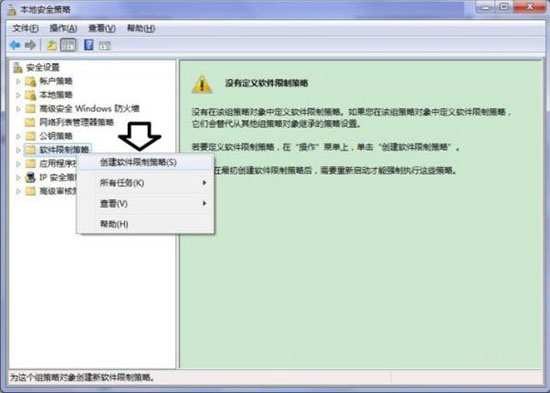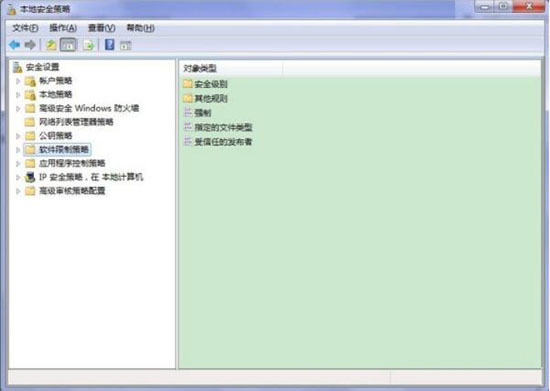当前位置>
系统教程>
win7程序被组策略阻止怎么办?win7程序被组策略阻止的解决方法
win7程序被组策略阻止怎么办?win7程序被组策略阻止的解决方法
发布时间:2022-07-02
作者:admin
来源:系统之家官网
win7程序被组策略阻止怎么办?最近有小伙伴们向小编反映自己的电脑系统被组策略阻止不知道该怎么办。组策略是微软操纵系统的一项服务功效用来掌握计算机的用户账户,那要如何解决小伙伴的这个问题呢?不用担心,接下来和小编一起看看解决方法吧!
win7程序被组策略阻止的解决方法
1、打开控制面板。

2、点击打开系统与安全。
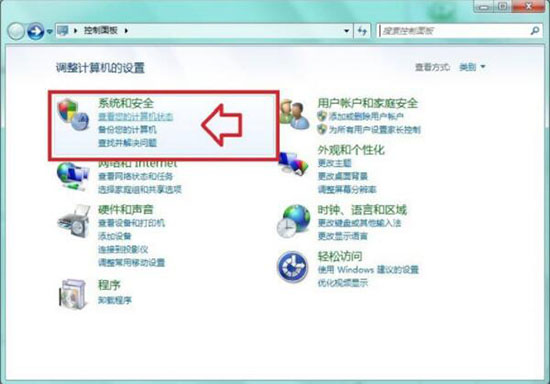
3、选择管理工具。
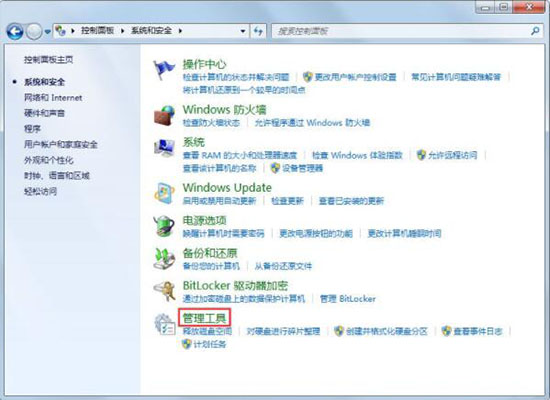
4、点击本地安全策略。
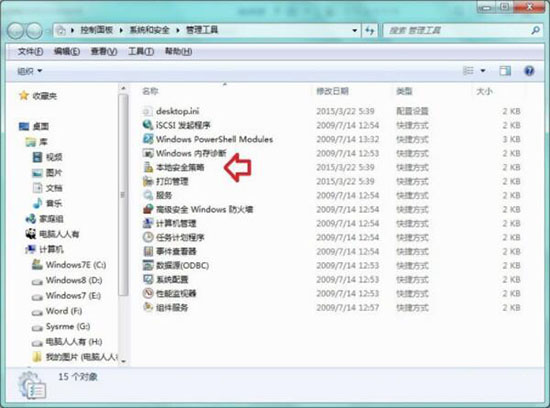
5、右键点击软件限制策略,选择删除软件限制策略。
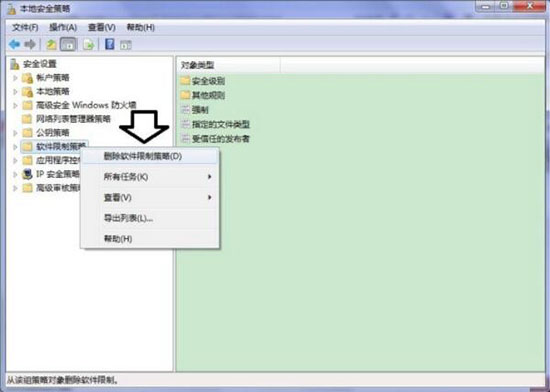
6、点击是。
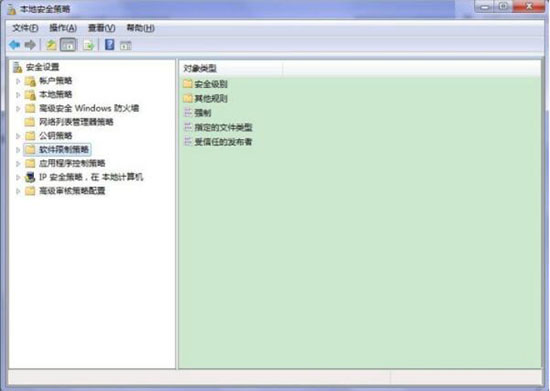
7、如果出现没有定义软件限制策略,右键点击软件限制策略,选择创建软件限制策略。